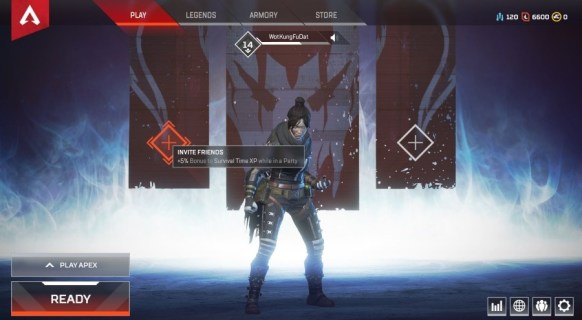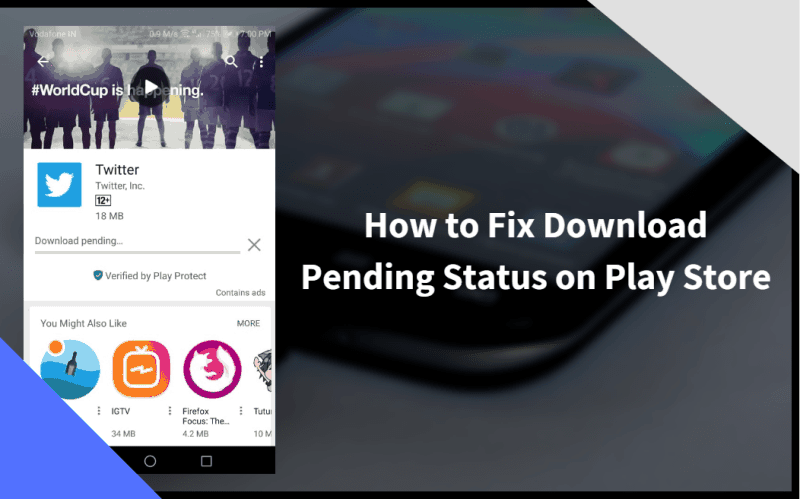Cara menyesuaikan toolbar tindakan email Spark di iPhone dan iPad

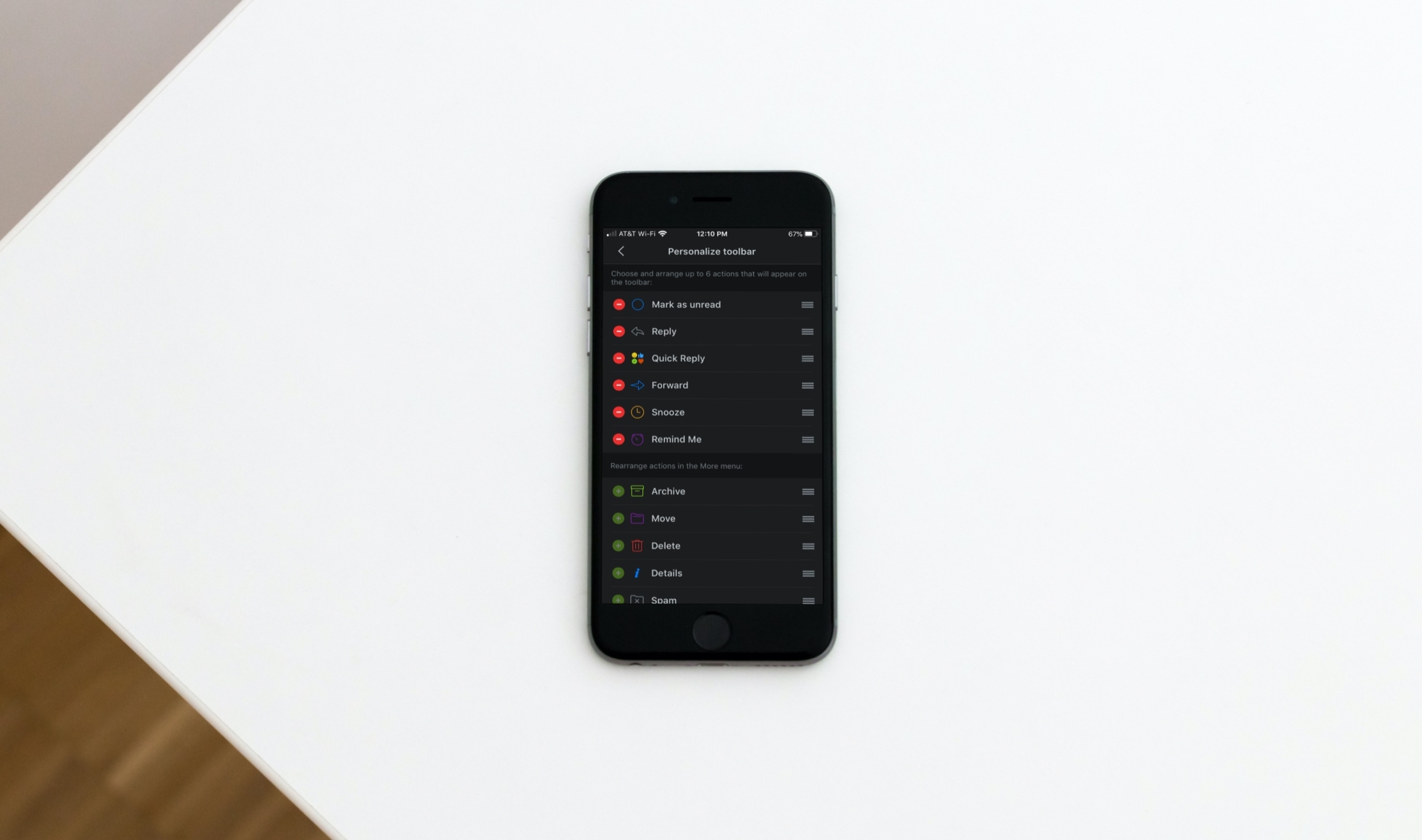
Untuk pengguna email Spark, pembaruan yang kami bahas membawa fitur seperti mode gelap, avatar, dan alat produktivitas ke iPad adalah berita bagus. Dan fitur hebat lainnya dengan pembaruan itu adalah kemampuan untuk menyesuaikan toolbar tindakan email di iOS.
Anda telah melihat bilah alat di bagian bawah email dan sering menggunakannya. Tetapi memodifikasinya dengan tindakan yang paling Anda butuhkan adalah alasan super lain untuk menggunakan Spark. Untuk membantu Anda, berikut adalah tutorial singkat tentang cara menyesuaikan bilah alat tindakan email Spark itu.
Kustomisasi toolbar tindakan email di Spark di iOS
Hanya perlu satu menit untuk menyesuaikan toolbar tindakan di Spark dan Anda memiliki beberapa opsi yang fleksibel. Jadi, buka Percikan di iPhone atau iPad Anda dan ikuti langkah-langkah ini.
1) Ketuk Tidak bisa tombol di bagian atas dan ketuk Pengaturan di dasar.
2) Dibawah Umum, Pilih Penampil Email.
3) Keran Personalisasi bilah alat.
4) Anda akan melihat tindakan saat ini di bilah alat di bagian atas dan tindakan yang dapat Anda tambahkan di bagian bawah. Kamu bisa memiliki hingga enam tindakan dan ada 14 total untuk dipilih.
5) Ketuk a tanda tambah di sebelah tindakan untuk menambahkannya ke atas dan tanda kurang untuk menghapus satu dari atas.
Atur ulang urutan tindakan dengan mengetuk, menyeret, dan melepaskan dalam daftar. Ingatlah bahwa Anda juga dapat memilih tindakan satu kali dari bilah alat, yang akan kami diskusikan selanjutnya. Jadi jika Anda juga ingin mengatur ulang tindakan yang tidak ada dalam enam besar Anda, ini mungkin membantu Anda nanti.
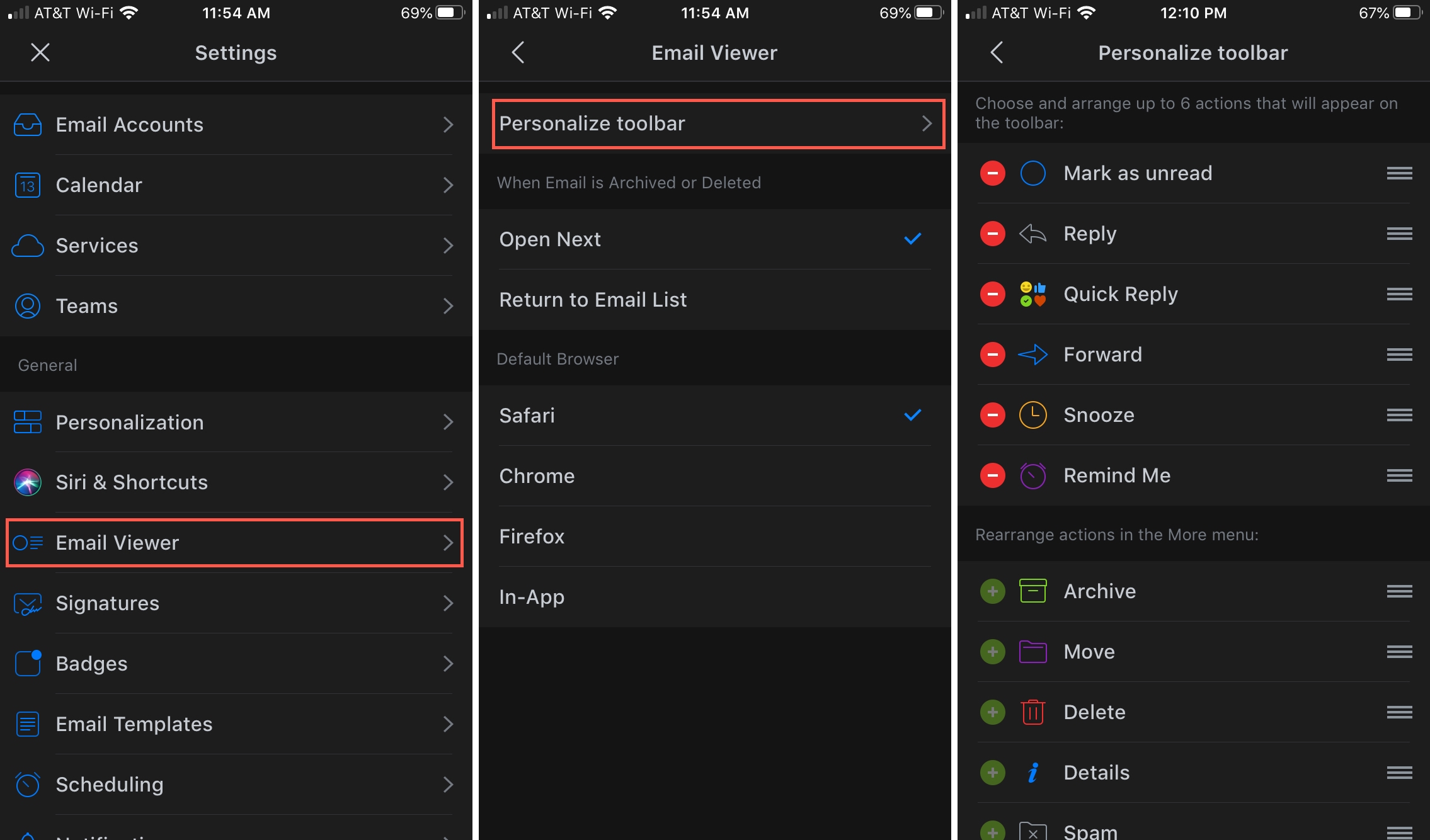
6) Saat Anda selesai membuat perubahan pada bilah alat, ketuk tombol panah untuk kembali dan keluar dari jendela Pengaturan.
Pilih tindakan yang tidak ada di bilah alat
Seperti yang disebutkan di atas, Anda dapat mengambil tindakan satu kali yang tidak termasuk dalam enam besar Anda dan begini caranya.
1) Dengan email terbuka yang Anda baca, balas, atau penerusan, Anda akan melihat bilah alat di dasar. Ketuk Lebih tombol di sebelah kanan.
2) Anda kemudian akan melihat tindakan tambahan Anda dapat memilih dari bersama dengan Edit Toolbar opsi yang akan membawa Anda ke menu Personalisasi bilah alat pengaturan yang dijelaskan di atas.
3) Hanya ketuk untuk memilih sebuah aksi.
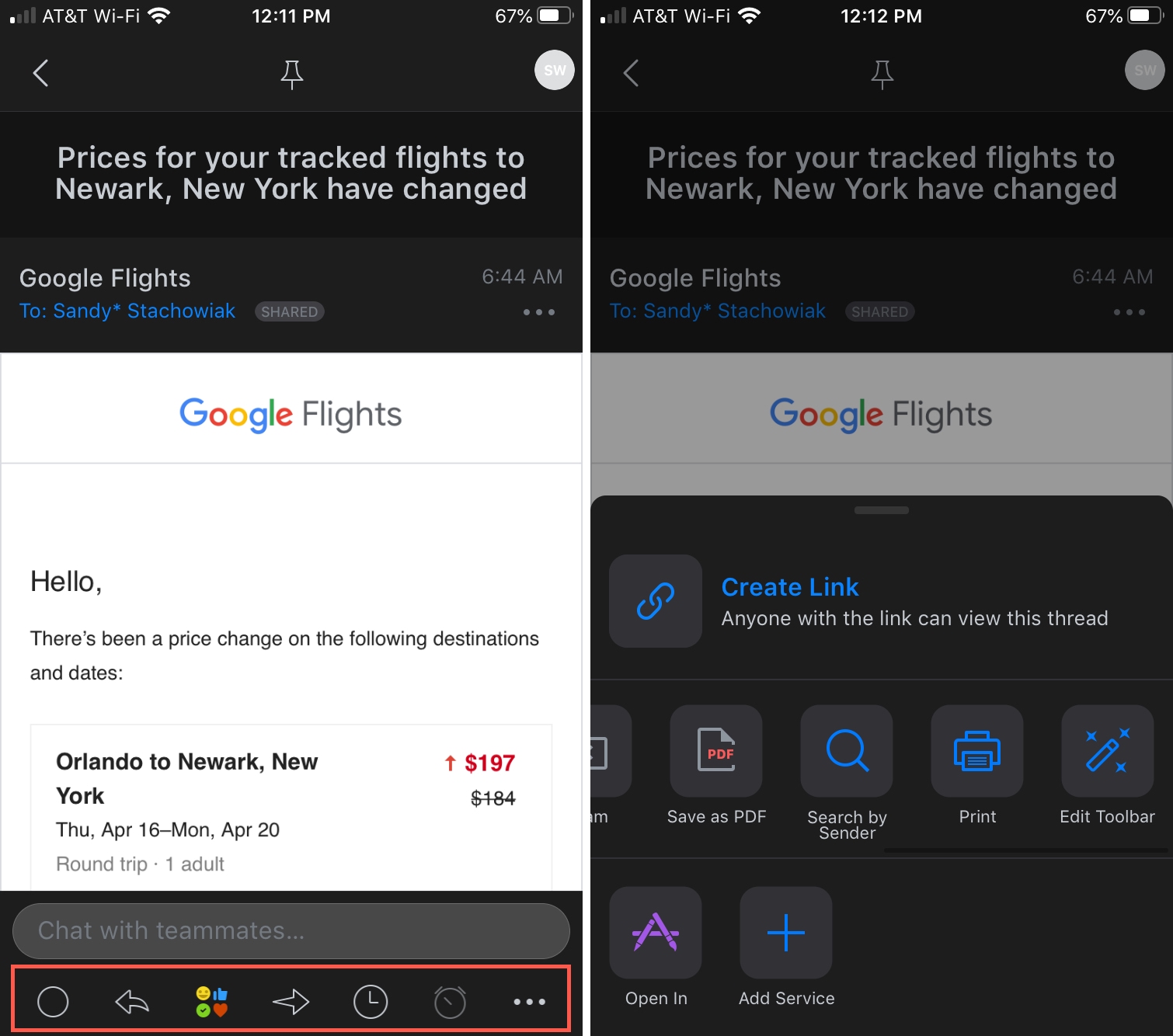
Membungkusnya
Percikan adalah salah satu aplikasi email yang dapat Anda andalkan untuk peningkatan berkelanjutan. Dan ini hanyalah salah satu yang bisa membuat masuk ke kotak masuk nol dan sedikit lebih mudah.
Apa fitur favorit Spark Anda? Apakah itu yang sudah ada untuk sementara waktu atau sesuatu yang baru? Beritahu kami!